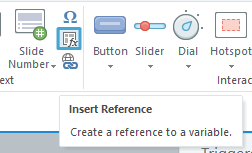Jak dodać i wyświetlić imię ucznia w Storyline 360
Dodawanie imienia ucznia pozwala na proste spersonalizowanie projektu oraz zwiększa zaangażowanie użytkownika w szkolenie. Aby to zrobić należy wykonać następujące 3 kroki:
1. Dodanie pola do wprowadzania tekstu Pole to jest potrzebne, aby uczeń mógł wprowadzić swoje imię i nazwisko. Z zakładki Input należy wybrać Text Entry Field.
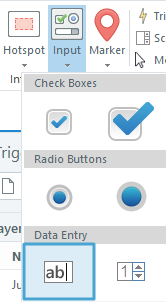
Po dodaniu pola można je sformatować, aby uzyskać żądany efekt. Dobrze jest dodać także krótką instrukcje informująca co należy wpisać w puste pole oraz przycisk zatwierdzający wprowadzone dane i np. przenoszący do kolejnego slajdu.
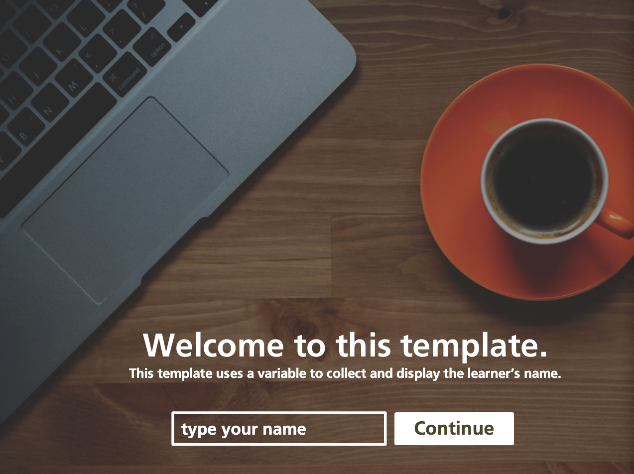
2. Edycja zmiennej związanej z polem do wprowadzania tekstu Domyślnie do pola wprowadzania tekstu zostanie przypisana zmienna o nazwie „TextEntry”, dobrze jest ją zmienić na nazwę jasno komunikującą do czego służy dane pole. kliknięcie w ikonkę Manage Project Varaibles spowoduje otworzenie menedżera zmiennych. Należy kliknąć dwukrotnie zmienną TextEntry utworzoną przez program.

Aby zmienić jej nazwę należy kliknąć wewnątrz pola nazwy i wpisać własny tekst. Ważne jest, aby zostawić domyślną wartość pustą, aby żadne informacje nie pojawiały się zanim użytkownik nie wprowadzi swoich danych.
3. Wstawienie odwołania do zmiennej, aby wyświetlić nazwę Ostatnim krokiem jest wyświetlenie wprowadzonej nazwy użytkownika na slajdach w cały kursie. Aby to zrobić, należy dodać odwołanie do zmiennej. Należy wstawić pole wprowadzania tekstu i wpisać co ma się pojawić na slajdzie. Gdy kursor znajduje się w polu tekstowym można wybrać miejsce, w którym ma następować odwołanie do nazwy użytkownika. W zakładce Insert pojawi się ikonka Insert Reference (wprowadź odwołanie). Kliknięcie ikonki pozwoli na dodanie odwołania w dowolnym miejscu, w którym ma się pojawić nazwa użytkownika.